惠普envy13-ad000tx笔记本一键安装win7系统教程
2018-03-21 13:15 标签: 惠普 win7系统
惠普envy13-ad000tx笔记本是一款拥有着15.6英寸显示屏的商务办公本,其采用了intel酷睿第七代i7处理器以及性能级独立显卡,能够满足商务用户们日常办公需求,那么惠普envy13-ad000tx笔记本怎么使用u盘一键安装win7系统呢?今天为大家分享惠普envy13-ad000tx笔记本使用u盘一键安装win7系统教程。

准备工作:
1、下载老毛桃u盘启动盘制作工具
2、下载win7系统镜像并存入u盘启动盘中
安装win7系统操作方法:
1、下载老毛桃u盘启动盘制作工具,制作u盘启动盘,准备好win7镜像文件存放于u盘中。将u盘启动盘插入电脑usb接口,开机引导u盘启动,即可进入老毛桃主菜单界面,选择运行第二项菜单win8pe项回车,如图:
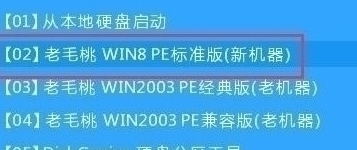
2、在老毛桃pe装机工具中选择win7系统镜像装在c盘中,点击确定,如图:
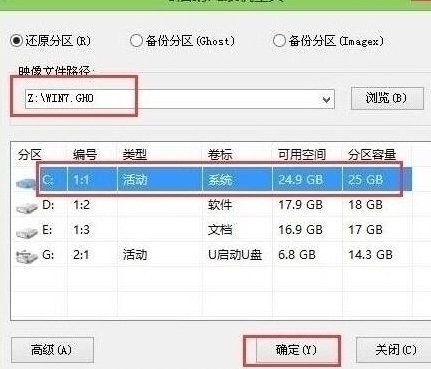
3、提醒程序将执行还原操作,直接单击“确定”按钮,如图:
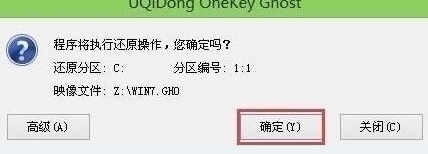
4、进行程序还原过程,静静等待镜像释放完毕,如图:
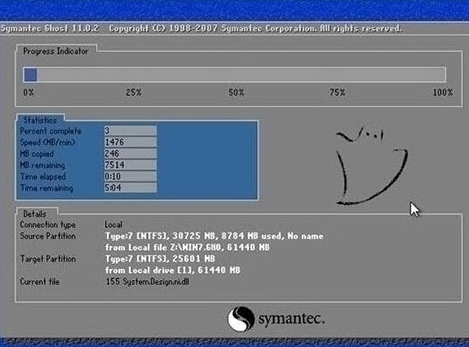
5、接着重启电脑,然后进行程序安装过程,直到安装结束后可以设置常规参数便能使用win7系统,如图:
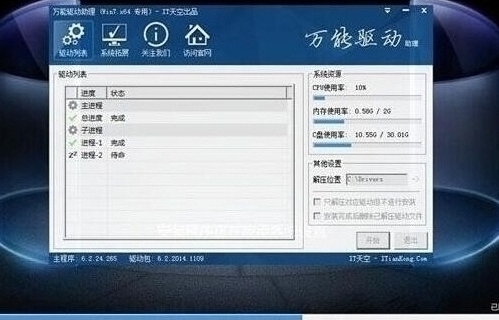
惠普envy13-ad000tx笔记本使用u盘一键安装win7系统的操作步骤就为小伙伴们介绍到这里了,如果用户们想要安装win7系统可以尝试以上方法步骤进行操作哦,希望本篇教程对大家有所帮助,更多精彩教程请关注老毛桃官方网站。
原文链接:https://www.dafanshu.com/fszn/6379.html
拼音加加输入法是一款拼音类的中文输入法,与整句输入风格的智能狂拼不同的是对词语的处理特性较好,对于初期学电脑打字的人而言是一款不错的中文输入法。

 u盘杀毒专家winpe免费绿色安装版
u盘杀毒专家winpe免费绿色安装版 7-Zip解压工具绿色专业免费版
7-Zip解压工具绿色专业免费版 三星3500EM-X01如何进入bios设置U盘为第一启动项
三星3500EM-X01如何进入bios设置U盘为第一启动项 微星p75笔记本怎么通过bios设置u盘启动
微星p75笔记本怎么通过bios设置u盘启动 联想拯救者 R9000X 2021笔记本怎么使用大番薯u盘启动盘安装win8系统
联想拯救者 R9000X 2021笔记本怎么使用大番薯u盘启动盘安装win8系统 惠普Probook 635 Aero G8笔记本一键u盘装系统教程
惠普Probook 635 Aero G8笔记本一键u盘装系统教程 Win11提示无法安全下载软件怎么办
Win11提示无法安全下载软件怎么办 Win7如何刷新DNS缓存
Win7如何刷新DNS缓存




 开机卡住显示press f1 to run setup怎么办
开机卡住显示press f1 to run setup怎么办
 bios和uefi有什么区别
bios和uefi有什么区别
 怎么设置硬盘ahci模式
怎么设置硬盘ahci模式
 联想bios超级管理员密码设置技巧
联想bios超级管理员密码设置技巧
 联想笔记本快速启动u盘技巧
联想笔记本快速启动u盘技巧
 巧设bios关闭开机声音
巧设bios关闭开机声音
 如何让鼠标的灯光随关机后熄灭
如何让鼠标的灯光随关机后熄灭